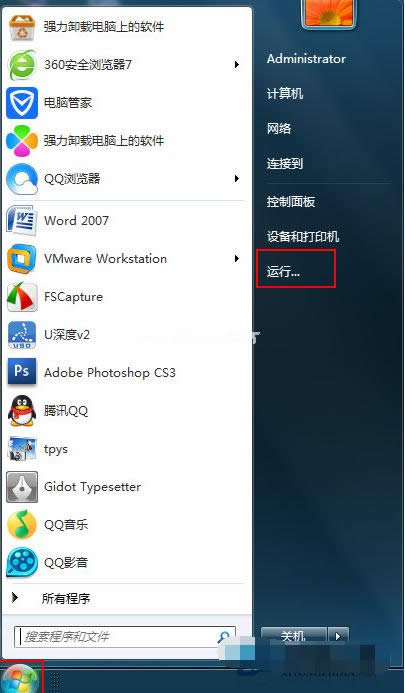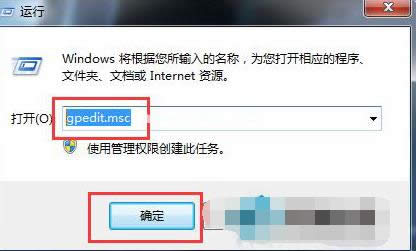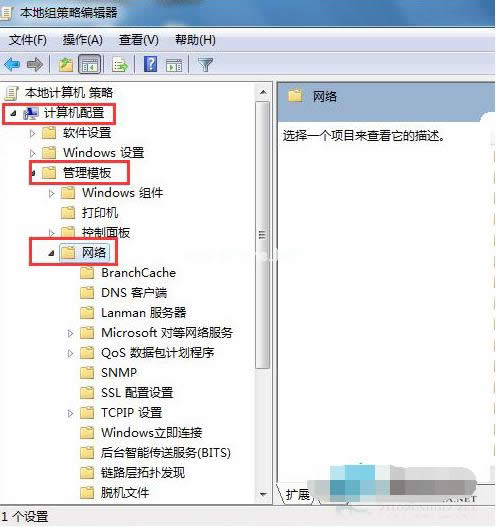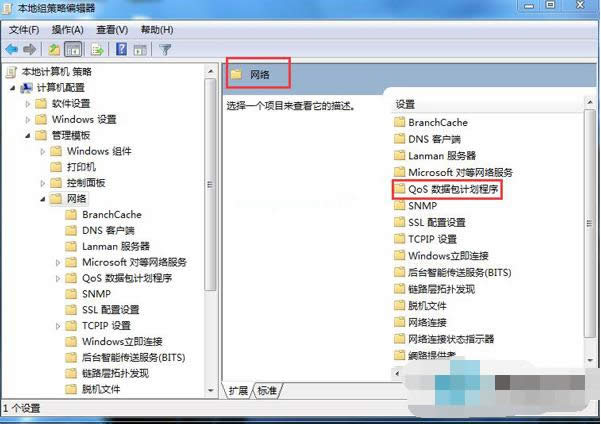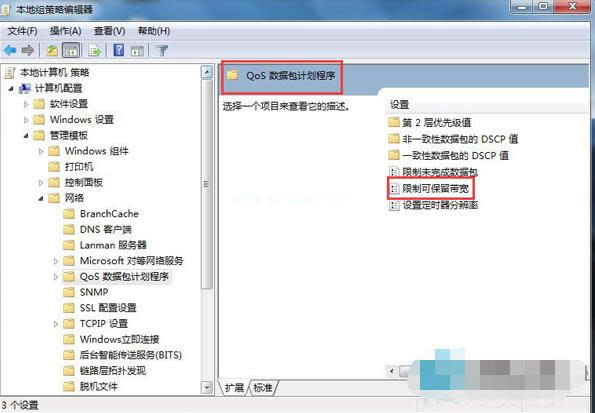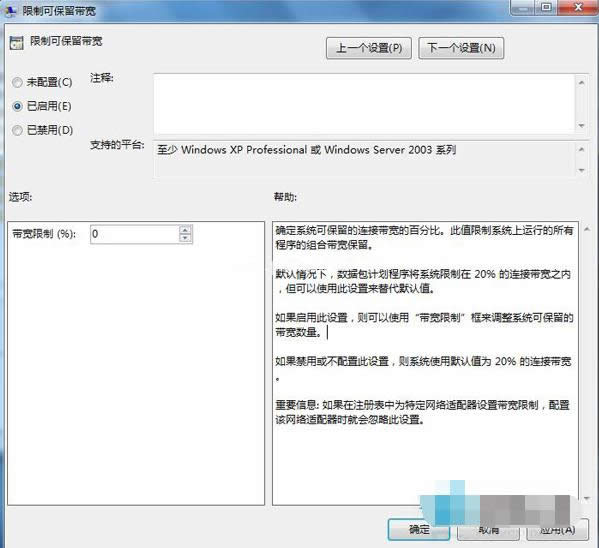局限可保留带宽,本文教您释放win7局限可保留带宽
发布时间:2019-11-20 文章来源:深度系统下载 浏览:
|
Windows 7,中文名称视窗7,是由微软公司(Microsoft)开发的操作系统,内核版本号为Windows NT 6.1。Windows 7可供家庭及商业工作环境:笔记本电脑 、平板电脑 、多媒体中心等使用。和同为NT6成员的Windows Vista一脉相承,Windows 7继承了包括Aero风格等多项功能,并且在此基础上增添了些许功能。 在win7网速慢如何提升呢?这是很多用户都想知道的问题,其实在win7系统中,系统会默认保留20%带宽。所以就有不少的用户听说后,就觉得自己网速这么慢都是被保留带宽限制了20%的网速导致的,那么释放保留带宽能不能提速呢?试一试就知道了,所以下面就由小编跟大家介绍win7释放保留带宽的方法 Win7安全性、稳定性和个性化的功能深得广大用户的喜爱。上网过程我们都是直接连接宽带上网的,以为网络的速度就默认的。其实 win7系统有一项功能它可以限制我们20%的上网速度,有所保留。那么该如何释放这20%的上网速度呢?下面跟随小编脚步一起看看win7如何释放限制可保留带宽以提高网速。 1、点击“开始”菜单键,并且选择“运行”如下图所示:
释放载图1 2、在弹出的运行窗口中,我们输入“gpedit.msc”指令,按下回车键或者点击“确定”按钮,如下图所示:
win7载图2 3、在本地组策略编辑器中,选择“计算机配置-管理模板-网络”,如下图所示:
释放载图3 4、在“网络”项目中,双击选择“QoS数据包计划程序”设置,如下图所示:
释放载图4 5、在QoS数据包计划程序设置中,双击“限制可保留宽带”如下图所示:
win7载图5 6、在限制可保留宽带选项框中,选中“已启用”,并且把宽带限制的值改为0,改好后点击“应用-确定”如下图所示:
win7如何释放限制可保留带宽载图6 Windows 7简化了许多设计,如快速最大化,窗口半屏显示,跳转列表(Jump List),系统故障快速修复等。Windows 7将会让搜索和使用信息更加简单,包括本地、网络和互联网搜索功能,直观的用户体验将更加高级,还会整合自动化应用程序提交和交叉程序数据透明性。 |
相关文章
本类教程排行
系统热门教程
本热门系统总排行